随着信息技术的飞速发展,数据中心成为了企业运营中的重要部分。摇架柜服务器作为一种常见的网络设备储存解决方案,起着至关重要的作用。本文将深入解析摇架柜服...
2025-06-13 8 服务器
在维护和配置服务器时,设置引导模式是一项基本且重要的工作,尤其对于联想服务器用户来说,了解如何操作是必不可少的技能。本文将详细介绍联想服务器引导模式的设置方法、设置后的具体作用以及一些常见问题的解答,帮助用户更好地管理自己的服务器。
在正式讲解设置步骤之前,我们需要明白什么是服务器的引导模式。简而言之,引导模式决定了服务器启动时加载系统的路径和方式。常见的引导模式有UEFI(统一可扩展固件接口)和LegacyBIOS两种。联想服务器支持这两种模式,不同模式适用于不同的系统和硬件环境。
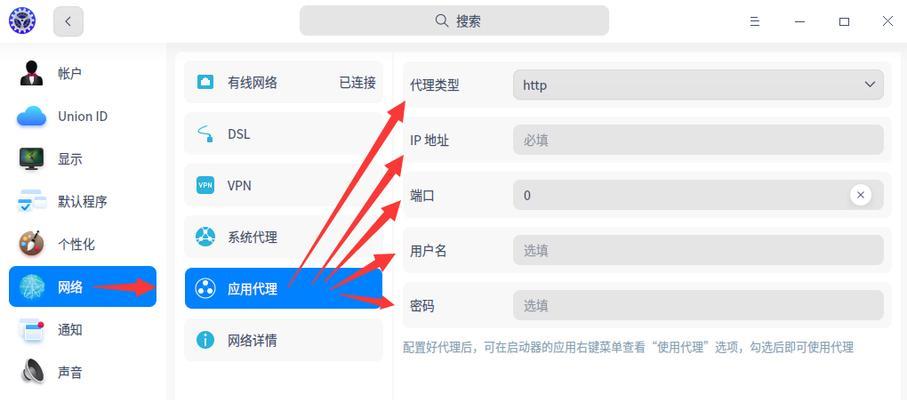
设置联想服务器引导模式是一项需要操作者细心和系统知识的任务。以下是设置步骤的详细指导:
1.进入服务器的BIOS设置界面
在服务器开启时,按下特定的键(通常是`F1`或`F2`,具体根据服务器型号而定)进入BIOS设置界面。在这里,您可以找到与引导模式相关的设置选项。
2.找到引导相关选项
在BIOS设置界面中,导航至“Boot”或“引导”选项卡。不同型号的联想服务器可能会有不同的菜单布局和选项名称,但一般都会包含与“引导顺序”或者“引导选项”相关的内容。
3.更改引导模式
在“Boot”选项卡下,您可以找到关于UEFI或LegacyBIOS的设置。选择您需要的引导模式,并保存更改。确保该设置与您计划安装或运行的操作系统兼容。
4.保存并退出
更改设置后,记得保存您的配置更改,并退出BIOS设置。服务器将会重启,并按照新的引导模式启动。
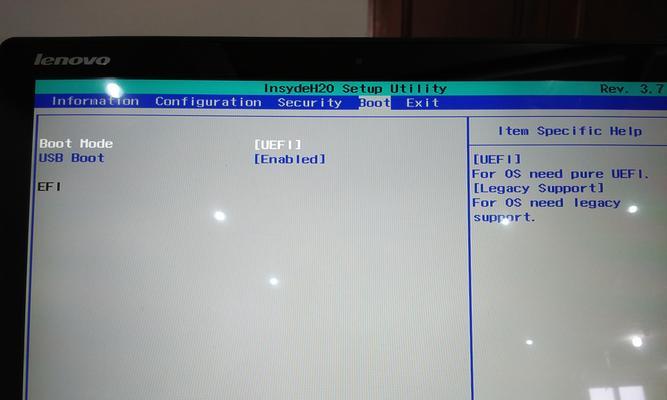
正确设置引导模式对于服务器的正常运行至关重要。以下是设置后可能会带来的好处:
1.兼容性与安全性
选择正确的引导模式能够确保服务器操作系统与硬件的良好兼容,同时,UEFI模式相较于LegacyBIOS提供了更高的安全特性,如安全启动。
2.系统性能
某些操作系统或软件在UEFI模式下可以发挥出更好的性能。同时,UEFI模式还支持大于2TB的硬盘分区,为存储空间的使用提供了更大的灵活性。
3.系统安装与恢复
特定的系统安装或恢复工具可能要求在UEFI模式下运行,或者是在LegacyBIOS模式下操作,正确设置引导模式有助于顺利完成这些任务。
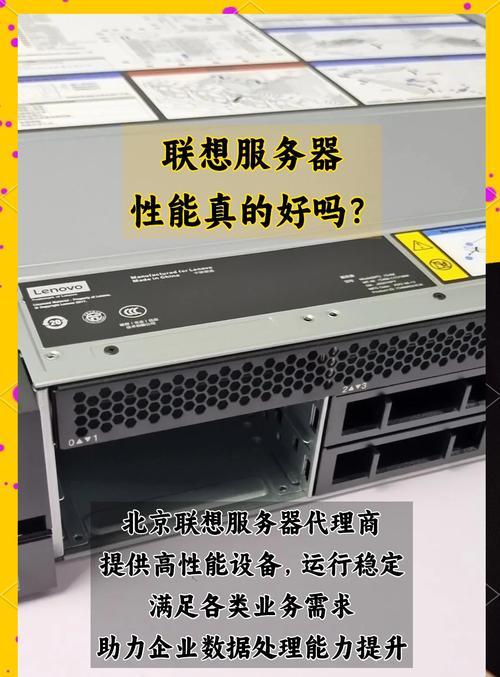
在进行引导模式设置时,用户可能会遇到各种问题。下面列出一些常见问题,并提供相应的解答。
1.如何判断应选择哪种引导模式?
这取决于您安装的操作系统类型。较新的操作系统,如Windows8/10及更高版本,推荐使用UEFI模式。而较旧的操作系统(例如某些版本的WindowsServer或Linux发行版)可能需要使用LegacyBIOS模式。
2.更改引导模式后,系统无法启动怎么办?
如果更改引导模式后系统无法启动,您可以尝试重新进入BIOS,并将引导模式改回原来的状态。如果问题依然存在,可能需要重新安装操作系统或寻求专业技术人员的帮助。
3.设置引导模式会影响服务器上的数据吗?
在大多数情况下,仅设置引导模式不会影响服务器上的数据。不过,建议在进行此类设置前备份重要数据,以防止任何不可预见的问题发生。
设置联想服务器引导模式是服务器管理的基础操作之一。通过本文的指导,您可以掌握如何设置引导模式,并理解设置后的作用。务必小心操作,确保选择适合您的系统和使用需求的引导模式。如果对服务器有任何疑问或需要技术支持,请及时联系联想服务器的技术支持团队,确保服务器的稳定和数据的安全。
标签: 服务器
版权声明:本文内容由互联网用户自发贡献,该文观点仅代表作者本人。本站仅提供信息存储空间服务,不拥有所有权,不承担相关法律责任。如发现本站有涉嫌抄袭侵权/违法违规的内容, 请发送邮件至 3561739510@qq.com 举报,一经查实,本站将立刻删除。
相关文章

随着信息技术的飞速发展,数据中心成为了企业运营中的重要部分。摇架柜服务器作为一种常见的网络设备储存解决方案,起着至关重要的作用。本文将深入解析摇架柜服...
2025-06-13 8 服务器

在数字化时代,服务器作为信息存储和数据处理的核心设施,扮演着至关重要的角色。从企业数据管理到在线游戏,再到大数据分析,服务器的应用几乎无处不在。但是,...
2025-06-12 5 服务器

在当今网络游戏中,服务器的稳定性和流畅性是保证玩家体验的基石。然而,在一些国服游戏中,挂机现象时有发生,不仅影响了游戏平衡,也给玩家带来了困扰。本文将...
2025-06-09 13 服务器

在当今数字化时代,数据中心对服务器的需求日益增长,而超密集服务器作为一种新型的服务器解决方案,因其高密度、高性能的特点,逐渐成为企业满足大规模计算需求...
2025-06-05 21 服务器

在互联网高度发展的今天,服务器已成为企业进行数据存储、处理及网站托管不可或缺的基础设施。特别是对于需要覆盖全球用户或在多个国家和地区运营业务的企业,选...
2025-06-01 20 服务器

在如今数字化迅速发展的时代,服务器作为网站和应用程序的基石,其稳定性、性能和安全性对用户体验和企业运营至关重要。网易服务器和玉碧服务器作为市场上备受关...
2025-05-29 17 服务器